对话框
对话框 用于显示其他内容以及吸引用户注意特定的操作或场景。该对话框会阻止用户与父页面进行交互,直到父页面关闭或执行此窗口中指定的操作。
§切入点
对话框的入口点可以是点击特定的触发器(例如界面中的按钮),也可以是界面中的某些操作或条件(例如,尝试在不保存数据的情况下离开页面,或者在另一个选项卡中更改帐户)。
§尺码
对话框的大小由其内容决定。
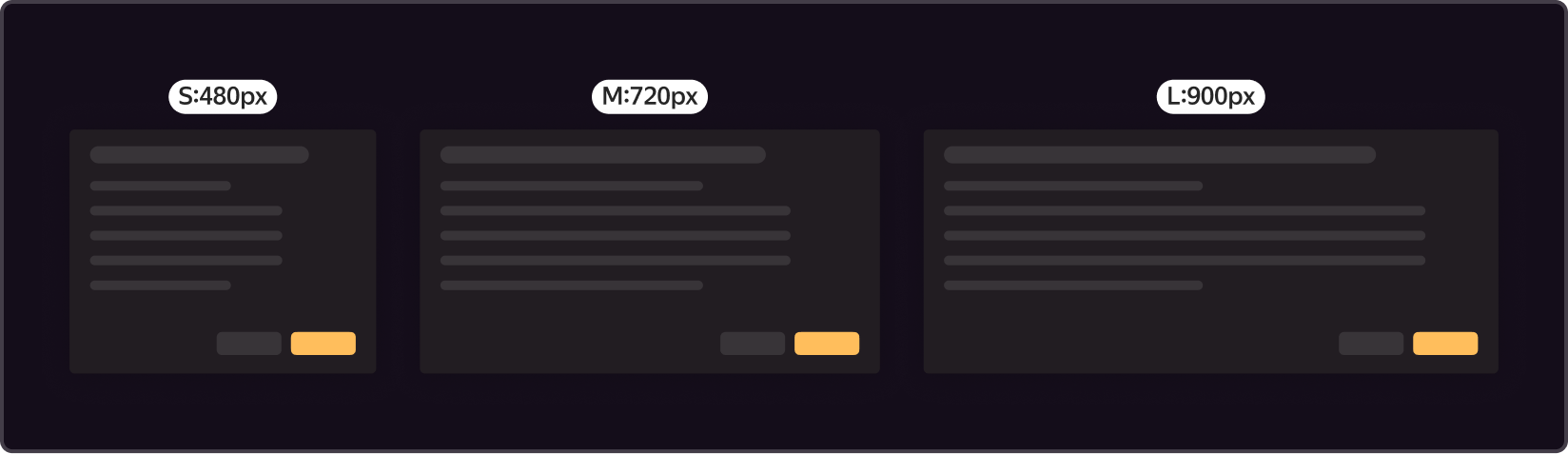
尺寸 S-480 像素:用于小型通知/确认和表单。
尺寸 M — 720 像素:用于小型和中型表格
尺寸 L — 900 像素:用于模态窗口内的大量数据和流量。
自定义尺寸:在三个选项(S、M 或 L)都不合适时使用。
§内容区域
对话框窗口可以包含任何类型的内容。布局是根据用户的要求选择的。
如果对话框包含表单,则建议使用以下两种元素布局之一:
垂直。
最适合简单文本框且大小为 S
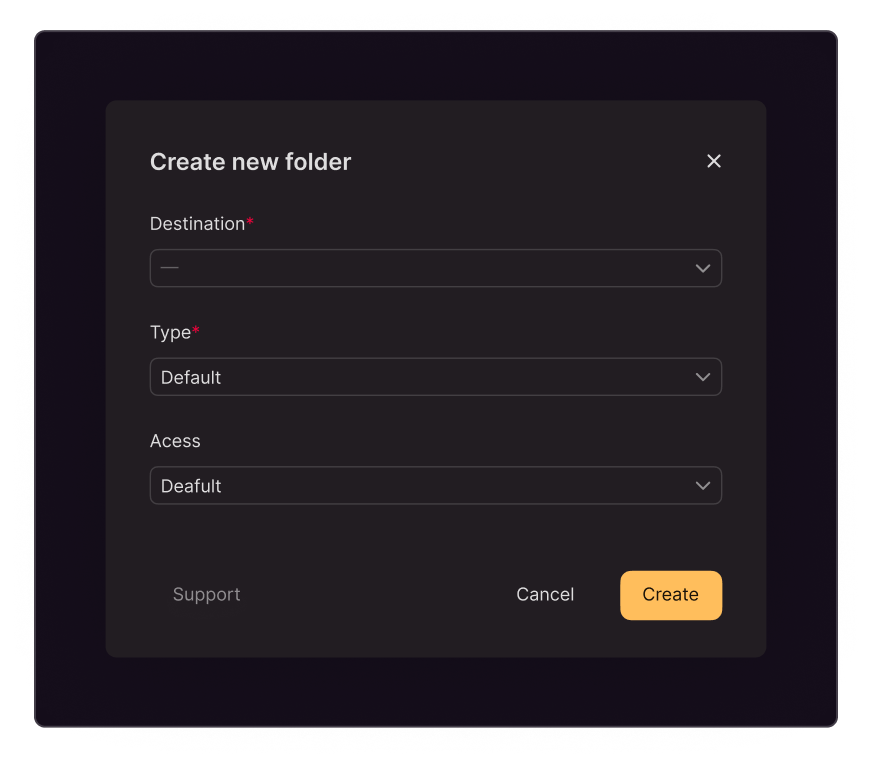
水平。
适用于更复杂的表单
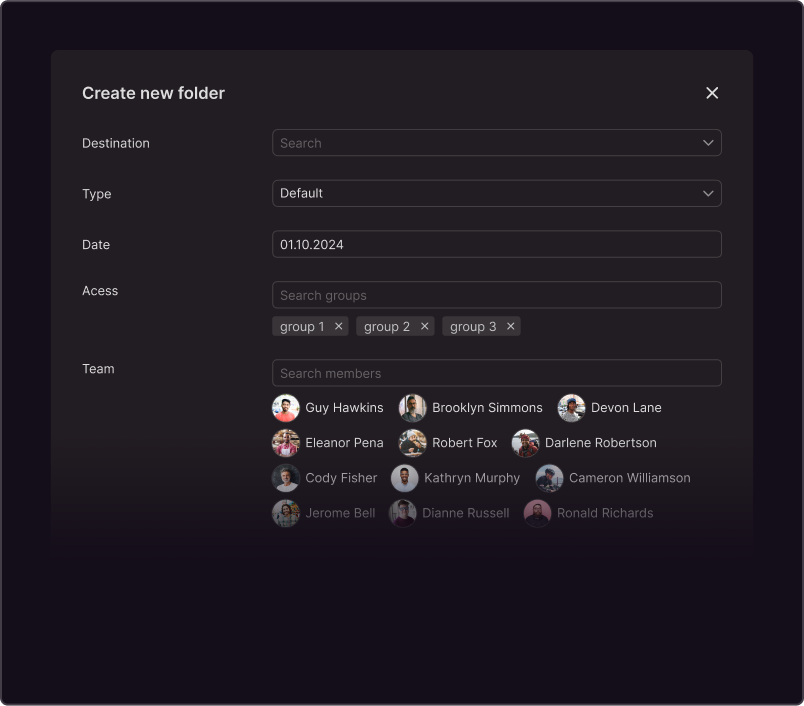
§纽扣
在大多数情况下,操作按钮是必需的。如果用户未完成对话框中指定的操作,则该按钮处于禁用状态。 左侧有一个自定义控件部分,你可以在其中放置辅助按钮和链接。例如,参考文献。
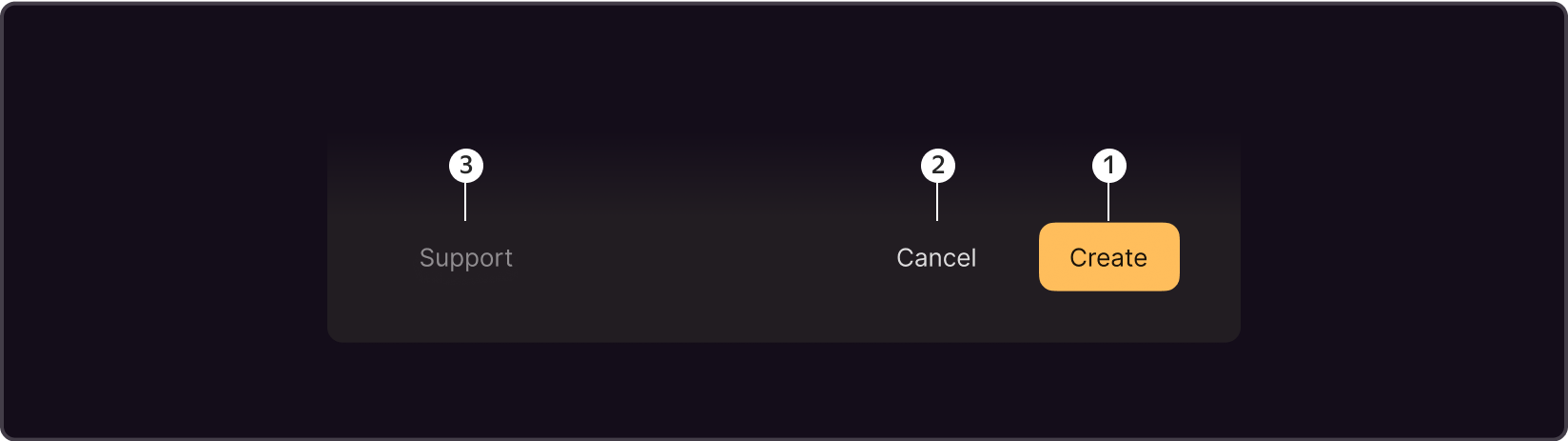
在某些情况下,可以使用危险按钮来代替操作按钮(例如,在删除实体的对话框中)。
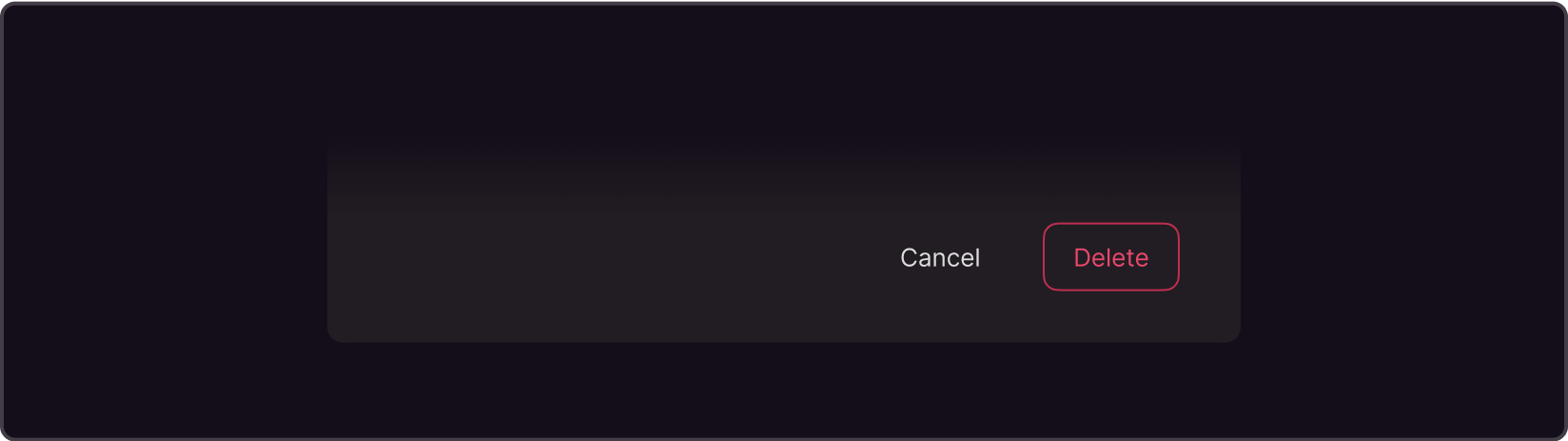
如果没有目标操作,则不需要操作按钮,该对话框仅供参考。在这种情况下,你可以使用普通风格的关闭按钮。
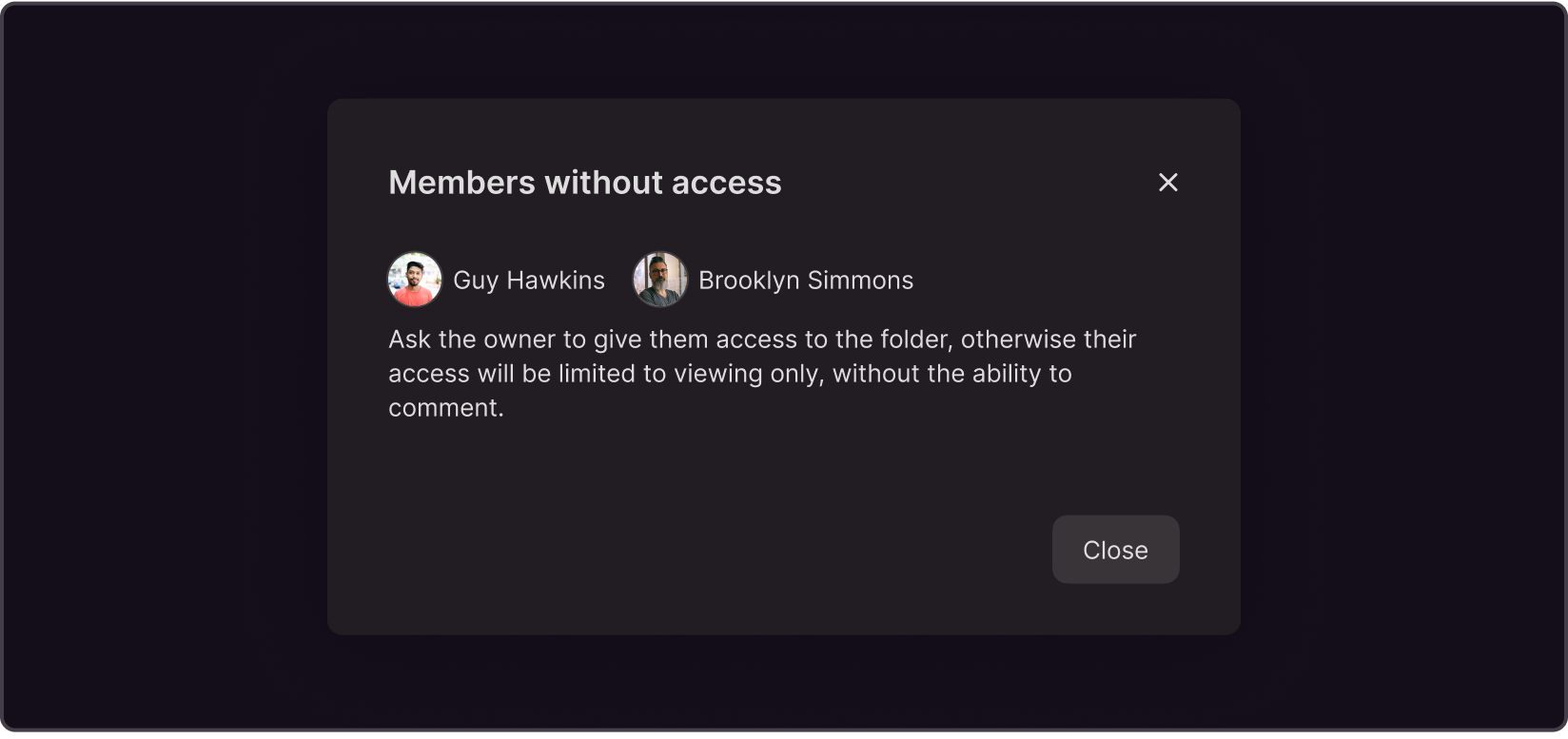
辅助按钮始终用作取消按钮。可用于执行其他操作(例如,在不进行更改的情况下继续操作)。
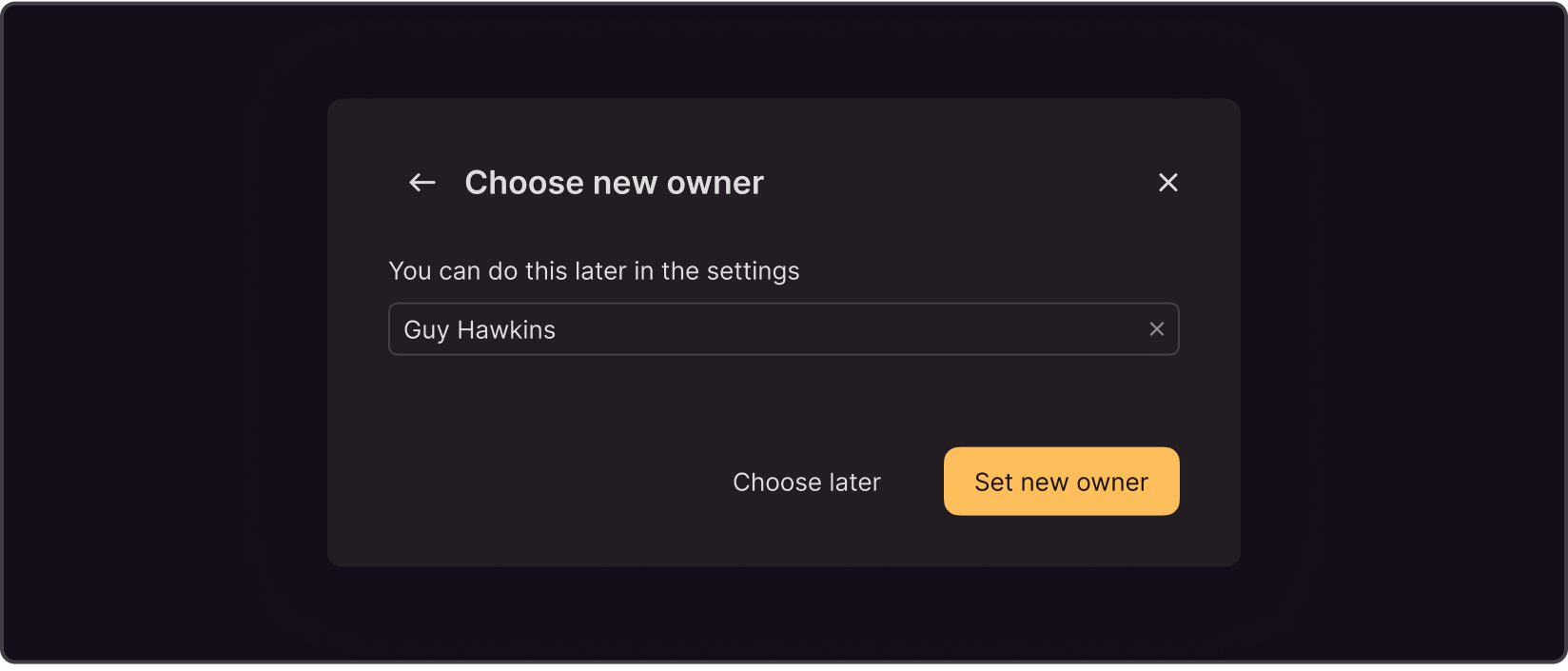
可能根本没有按钮。通常,必须在内容区域本身内进行选择;否则,父界面将不可用。
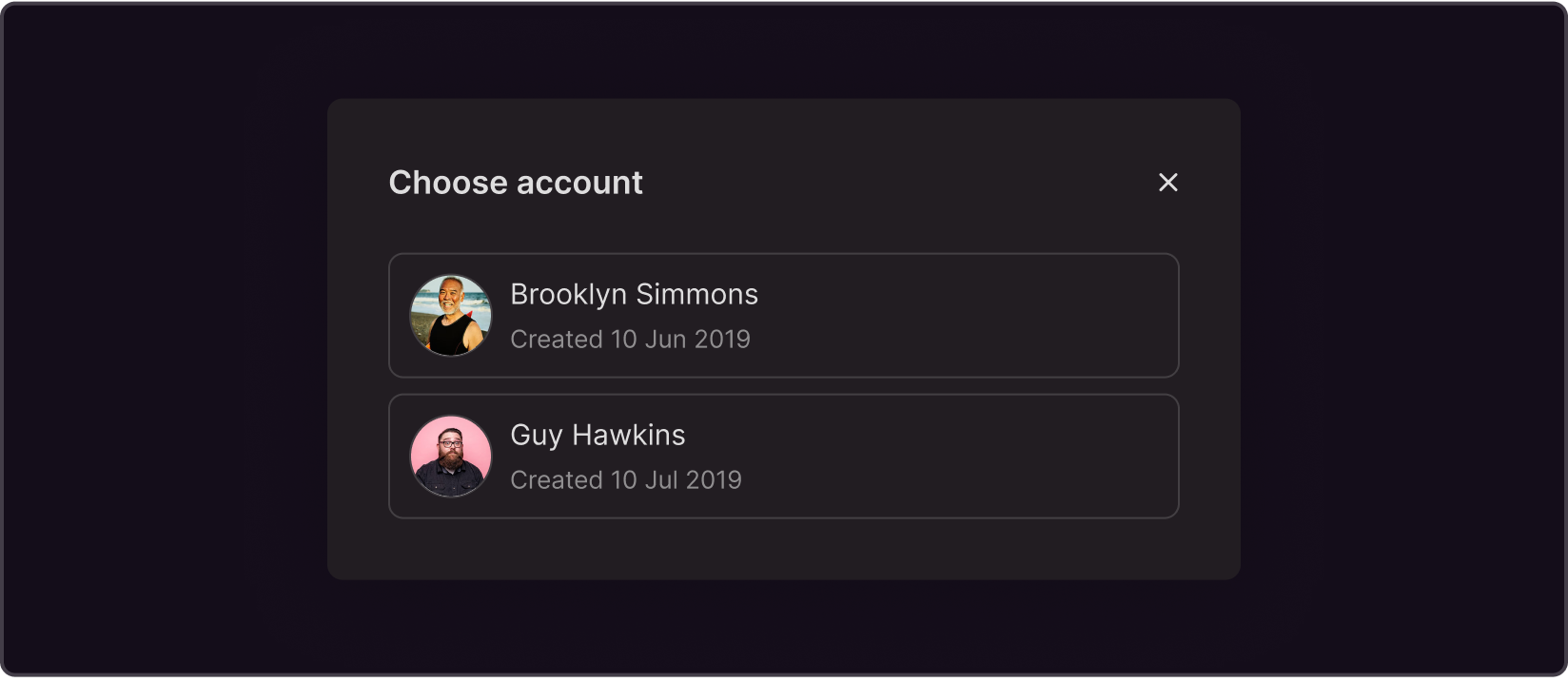
§对话框内导航
如果对话框包含多个步骤,请使用返回按钮返回上一个步骤。
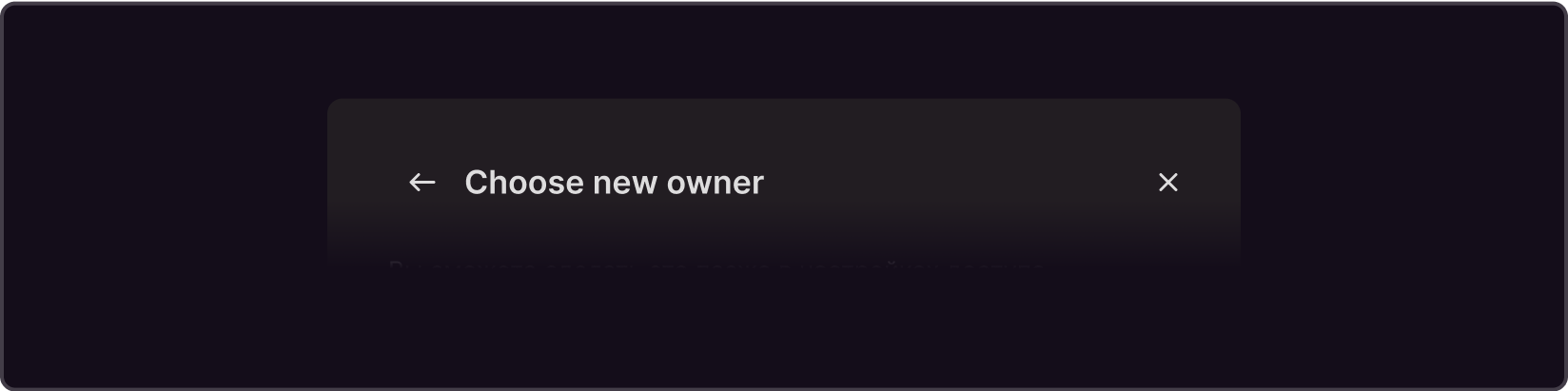
如果对话框是嵌套的,但步骤不是线性的,则可以在窗口的内容区域使用痕迹。
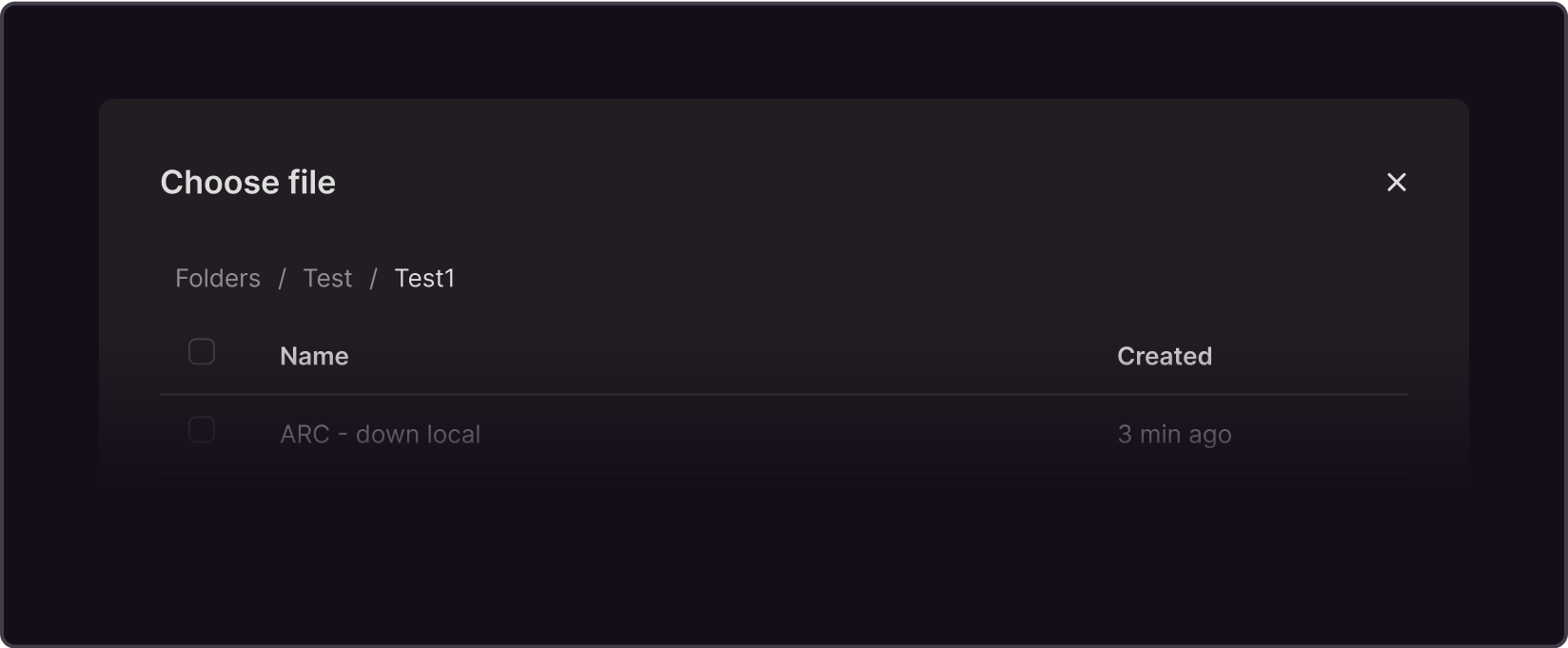
§在页面上定位对话框
对话框在垂直和水平方向上均与屏幕中心对齐。
缩放视口时,其位置保持不变,只要不影响内容,对话框窗口的大小就可以减小。
屏幕顶部和左侧边缘的最小允许间距为 20px。
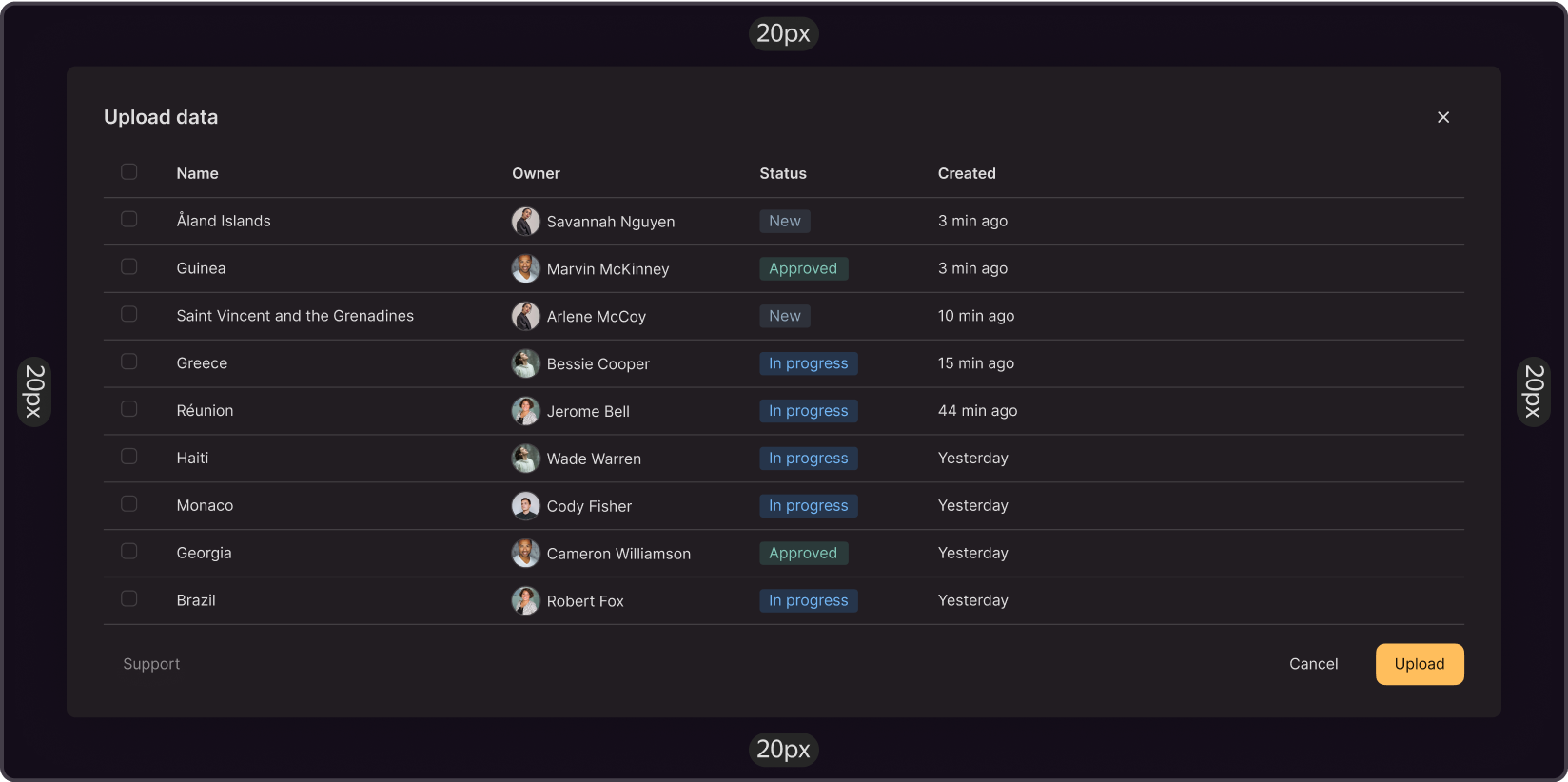
如果窗口无法容纳在视区内,则上下间距保持不变,而对话框窗口的右边缘和底部边缘延伸到屏幕边缘以外。但是,不建议这样做。这就是为什么对话框的设计应使其适合视口,并且所有边的间距距屏幕边缘至少为20px。
§关闭窗口
除了目标操作外,还可以通过以下方式关闭模态窗口**:**
1.“取消” 按钮
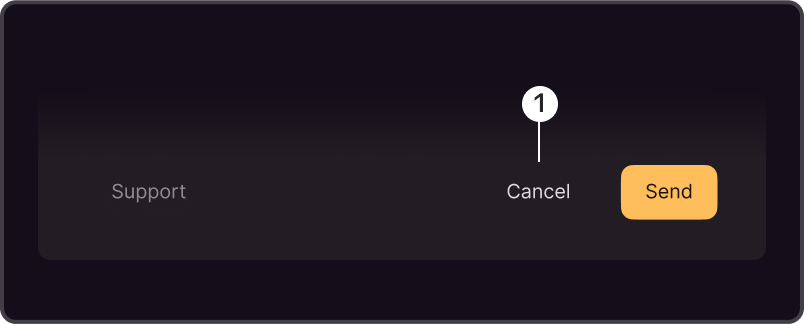
2.'X'按钮
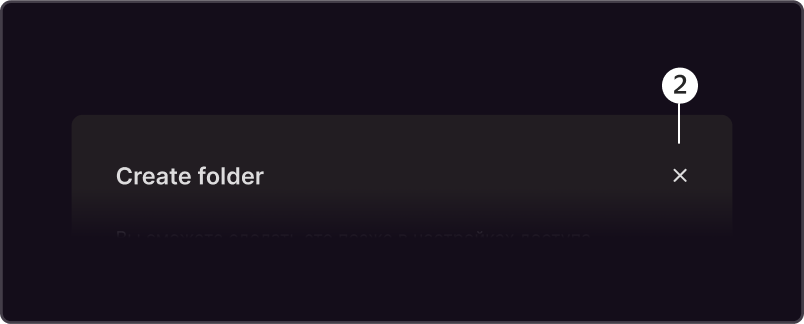
如果窗口不是模态窗口,则可以使用以下方法之一将其关闭:
- 在模态窗口外单击
- 按下 Esc 按钮
“取消” 和 “X” 按钮是熟悉的元素,因为它们广泛用于对话框中。在模态窗口之外单击使用户可以更轻松地将其关闭,因为他们不必将鼠标光标对准特定元素。按下 Esc 键可以在不使用鼠标的情况下关闭窗口。
由于预计只能与对话框进行交互,因此不应滚动父页面的内容。
§防止用户数据丢失
由于关闭模态窗口很容易,因此总有机会意外关闭。如果用户仅在模态窗口中选择复选框,则与用户花费大量时间编写代码或重新键入车辆的 12 位 VIN 码相比,恢复丢失的数据要容易得多。因此,最好避免这种情况。但是,我们不应阻止用户以通常的方式关闭模态窗口。
为避免数据丢失的风险,我们建议使用 额外的确认窗口进行数据删除。在这种情况下,操作必须得到用户的确认。
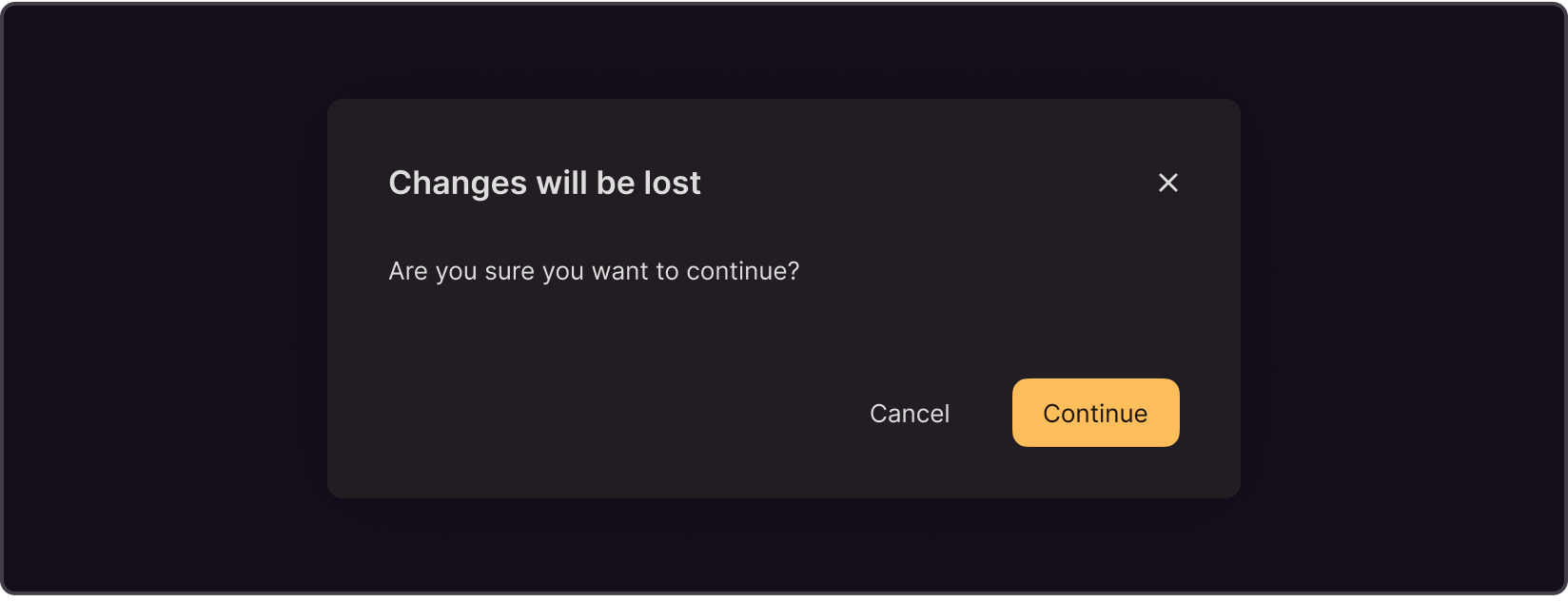
关闭模态窗口时,使用常识来确定是否需要另一个确认窗口。在安全与提出过多可能会让用户烦恼的问题之间取得平衡非常重要。确认的目的是防止丢失用户的输入,同时仍允许他们执行脚本。